ANUNCIOS:

1. Ocultar archivos individuales / carpetas mediante la línea de comandos
Una forma sencilla de como ocultar archivos o carpeta es cambiar sus atributos usando el attrib comando en la línea de comandos.Digamos que queremos ocultar el
archivo Sample.mp4 en la carpeta ToHide como se muestra a continuación.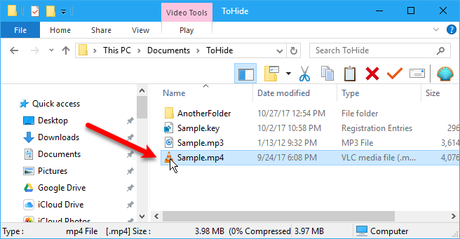
Abra el símbolo del sistema pulsando la tecla de Windows + R para abrir el cuadro de diálogo Ejecutar.Mejores aplicaciones de asistentes personalesA continuación, escriba cmd.exe en el cuadro y haga clic en OK.En el indicador, escriba el siguiente comando. Sustituir la ruta y el nombre del archivo con la ruta y el nombre de archivo del archivo que desea ocultar.
attrib C:\Users\Cdroid\Documents\ToHide\Sample.mp4 +s +hEl +s y +h son los atributos que desea fijar para el archivo. El +s es un atributo que indica de que el archivo es para su uso por el sistema operativo y, normalmente, no se muestra en un listado de directorio. El +h es la atributo de archivos
Ocultos e indica que el archivo no se mostrará en un listado de directorio por defecto.Los atributos en el comando no distinguen entre mayúsculas y minúsculas, por lo que se pueden utilizar ya sea en mayúsculas o minúsculas.
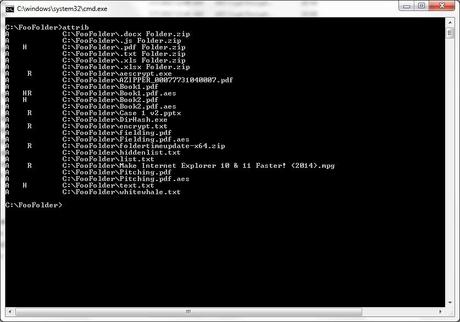
Al abrir la carpeta en el Explorador de archivos que contiene el archivo o carpeta oculta, este no será visible. Incluso ir a Ver> Mostrar / ocultar y comprobar los objetos ocultos el cuadro no mostrará el archivo o carpeta oculta.
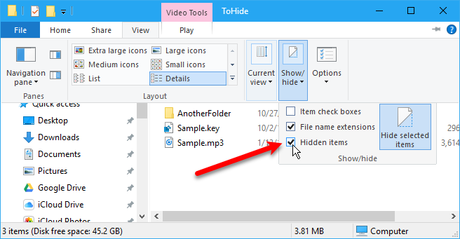
También puedes ocultar una carpeta con el comando attrib de la siguiente manera. Una vez más, reemplace la ruta y el nombre de la carpeta con el suyo propio.
attrib C:\Users\Cdroid\Documents\ToHide\AnotherFolder +s +hPara mostrar un archivo o carpeta, utiliza el mismo
comando attrib, reemplazando el “ + ” con “ - ” delante de la “ s ” o la “ h ”.attrib C:\Users\Cdroid\Documents\ToHide\Sample.mp4 -s -h
Para obtener más información sobre el attrib del sistema, escriba
attrib /? en el símbolo del sistema y presiona Enter . esta es la primera forma de Cómo ocultar archivos que te mostraremos.2. Cómo ocultar archivos con el Explorador de archivos
Cómo ocultar archivos Utilizando el Explorador de archivos para ocultar una carpeta es como usar el comando attrib que se describe en la sección anterior, pero es menos seguro. Cualquiera que conozca acerca de recuperar archivos ocultos y ocultar archivos ocultos en el Explorador de archivos puede acceder a tus archivos. Pero si estás tratando de ocultar los datos de otros miembros de la familia que no son tan conocedores de la tecnología que se encuentra en windows, puede funcionar muy bien.
Vamos a establecer el atributo oculto para los archivos seleccionados o carpeta en el Explorador de archivos . Pero, en primer lugar, tenemos que hacer que los archivos y carpetas seguras con el atributo Oculto no se muestran en el Explorador de archivos.
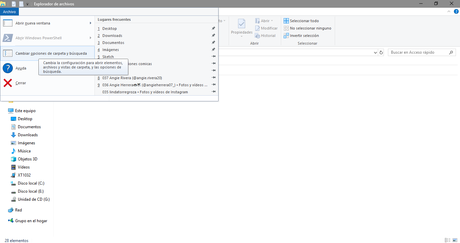
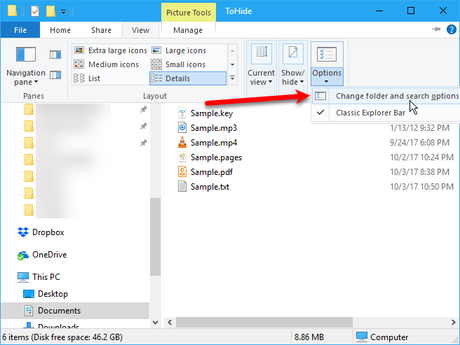
En la Vista de ficha, seleccione No mostrar archivos ocultos, carpetas o unidades de bajo avanzada configuración y haga clic en OK.
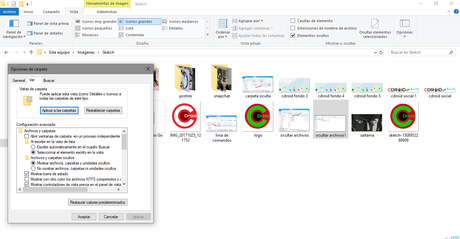
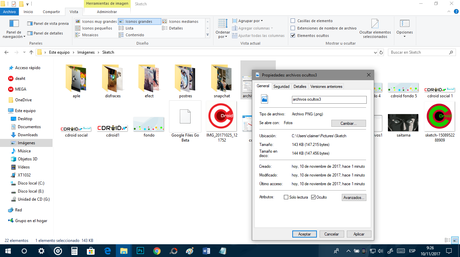
En la lengüeta
general de Propiedades, compruebe en la caja de Atributos Ocultos. Para evitar que los archivos o carpetas que no aparezcan en la búsqueda de Windows, haga clic en Avanzado.A continuación, desactive las casillas en el archivo de sección de atributos de losatributos avanzada y haga clic en OK.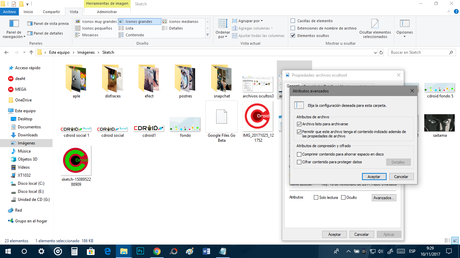
Para mostrar los archivos o carpetas, volver a la Propiedades de cuadro de diálogo de los archivos o carpetas en cuestión, y desactive la caja Ocultos en la sección de Atributos.
3. Cómo ocultar archivos o unidades enteras con El Editor de Registro.
Este método oculta una unidad entera en lugar de sólo los archivos seleccionados o carpetas en la unidad.Nota: Este procedimiento implica cambiar el registro. Antes de empezar, le sugerimos que haga una copia de seguridad del registro. También hemos proporcionado consejos para no echar a perder accidentalmente el registro de Windows.
Si no se siente cómodo usando el registro de Windows, discutimos otro método de ocultar una unidad completa de las unidades enteras Ocultar mediante la utilidad Administración de discos en la sección de abajo.
Para empezar, abra el Editor del registro pulsando la tecla de Windows + R para abrir el
cuadro de diálogo Ejecutar. A continuación, escriba regedit en el cuadro y haga clic en OK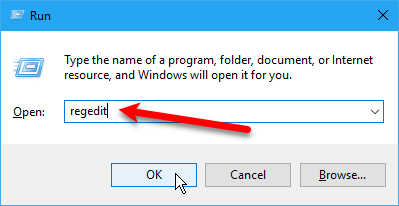
Vaya a la clave siguiente en el panel izquierdo.
HKEY_LOCAL_MACHINE\Software\Microsoft\Windows\CurrentVersion\Policies\Explorer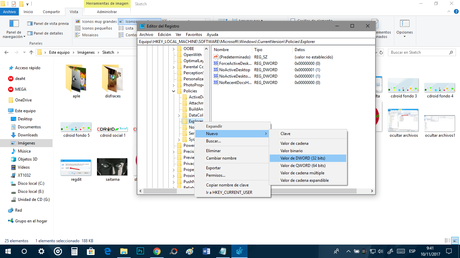
Nombre al nuevo valor NoDrives y haga doble clic en él.
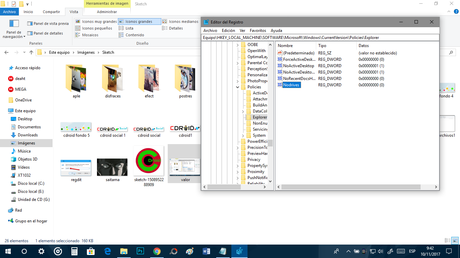
En el Editar valor DWORD (32 bits) cuadro de diálogo, seleccione decimal como el Base . A continuación, introduzca un número que corresponde a la unidad o unidades, que desea ocultar. Para saber qué número utilizar, consulte la tabla siguiente de la siguiente imagen.
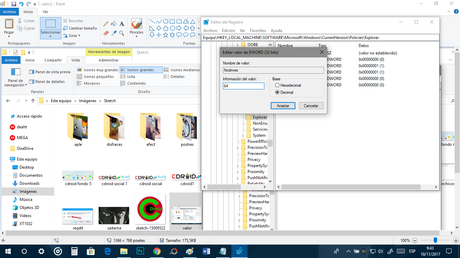
Encuentra la letra de la unidad que desea ocultar en la siguiente tabla. Introduce el número asociado con esa letra de unidad en la Información del valor cuadro para la NoDrives de valor en el registro. En nuestro ejemplo, entramos 64 de ocultar nuestra unidad G.
Si desea ocultar más de una unidad, sume los números de todas las unidades que se desea ocultar y anote el total en la Información del valor del cuadro.
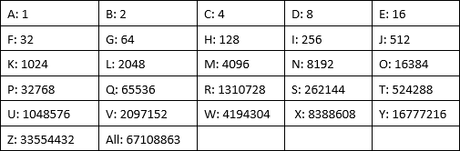
Después de reiniciar el ordenador, no podrá ver la unidad en el Explorador de archivos.Para mostrar la unidad de nuevo, volver a entrar en el Editor del Registro y elimine el NoDrives valor bajo la direccionHKEY_LOCAL_MACHINE \ Software \ Microsoft \ Windows \ CurrentVersion \ Policies \ Explorery reinicie el equipo.
4. Cómo ocultar archivos o como Ocultar unidades ente ras mediante la utilidad de Administración de discos
Si prefiere no modificar el registro, puedes ocultar toda una unidad mediante la utilidad Administración de discos. Esta utilidad muestra todas las unidades internas y externas conectadas al ordenador.Pulse la tecla de Windows + R para abrir el Ejecutar cuadro de diálogo. Entonces, el tipo diskmgmt.msc en el Abrir cuadro y haga clic en OK.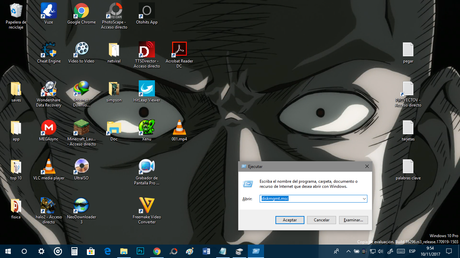
Haga clic en la unidad que desea ocultar (en la sección superior o inferior) y seleccione Cambiar la letra y rutas de acceso .
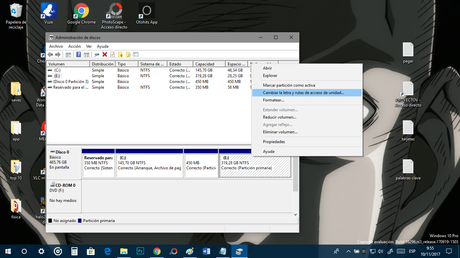
Para Cambiar la letra y rutas de acceso en el cuadro de diálogo, seleccione la letra de unidad, haga clic en Eliminar y, a continuación, haga clic en OK.
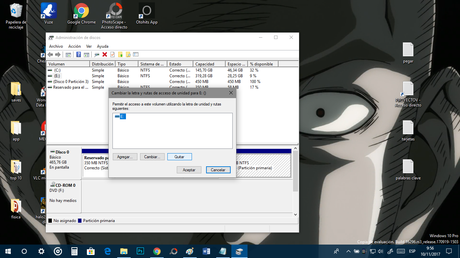
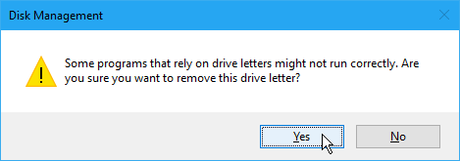
La carta se quita de la unidad en la utilidad Administración de discos.Una vez que cierre y vuelva a abrir el Explorador de archivos, la unidad no será visible y no se incluyen en los resultados de búsqueda de Windows.
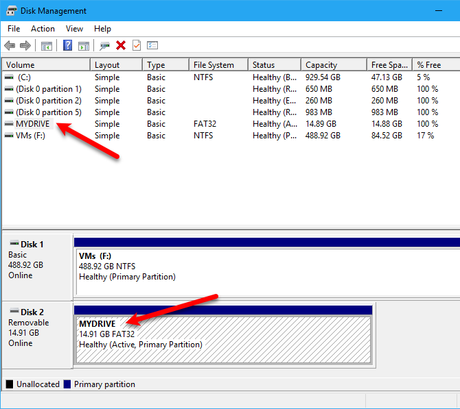
Para hacer que la unidad sea visible de nuevo, volver a entrar en la utilidad Administración de discos y abrir para Cambiar la letra y rutas de acceso del cuadro de diálogo para la unidad oculta. A continuación, haga clic en Agregar .
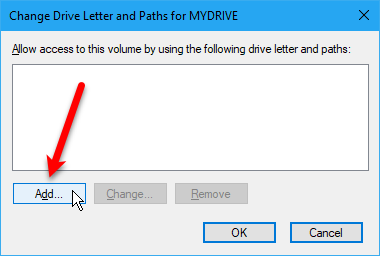
Asegúrese de Asignar la siguiente letra de unidad se selecciona (debe ser por defecto). Seleccione la letra de unidad que desea asignar a la misma desde la lista desplegable y haga clic en OK .
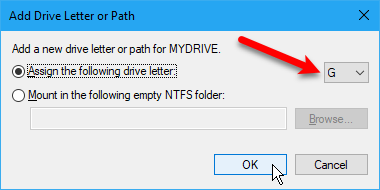
Debe cerrar y volver a abrir el Explorador de archivos para ver de nuevo la unidad y ver los archivos.
5. Cómo ocultar archivos con Hide Folders o El uso de software de terceros
Todos los métodos mencionados anteriormente no son tan seguros como escondite y no protegen archivos y carpetas con contraseña. Ya hemos cubierto formas integradas para proteger con contraseña una carpeta en Windows.Aquí están algunas opciones de software de terceros que probamos para Cómo ocultar archivosFileFriend
En FileFriend, utiliza la ficha JPK para ocultar archivos o carpetas en una imagen JPEG y añadir una contraseña para proteger los archivos ocultos. FileFriend también le permite introducir texto que desea ocultar en la imagen directamente en el programa, sin tener que crear un archivo de texto para esconder en la imagen (utilizando el JTX pestaña).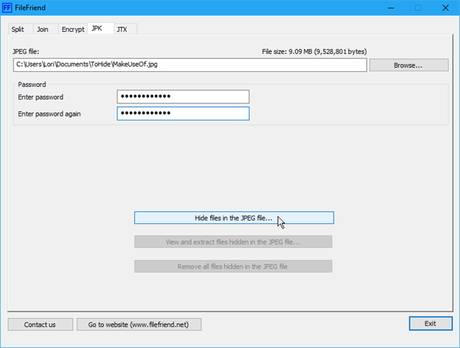
Otras características incluyen la división de FileFriend o archivos de unión y el cifrado de archivos y carpetas.
Secret Disk
Secret Disk le permite crear una unidad virtual, o repositorio, que es invisible y protegido por contraseña. se añade otra capa de seguridad con un PIN que se requiere para abrir el programa Secret Disk.Cuando el depósito es visible, se muestra con una letra de unidad en el Explorador de archivos. Puedes copiar archivos y carpetas a la misma, y trabajar con él en cualquier programa, al igual que cualquier otra unidad. A continuación, puedes ocultar el repositorio de nuevo y se vuelve invisible.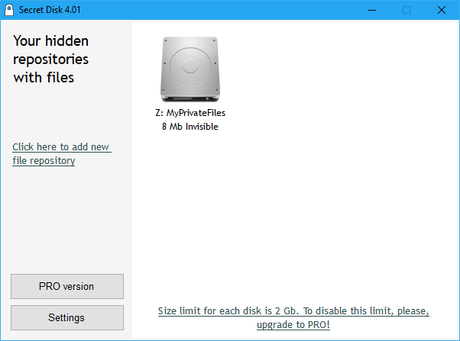
Secret Disk no tiene que formatear su disco duro o hacer cualquier otro cambio en su sistema. También no cifra los archivos o carpetas. Sólo limita el acceso a ellos para ocultar y proteger con contraseña, el repositorio.La versión básica de Secret Disk es gratis. La versión PRO te costará $14.95 para sus características añadidas, incluyendo la capacidad de tener más de un repositorio y elegir la letra de unidad para cada repositorio. La contraseña del repositorio y el PIN para abrir el programa son opcionales en la versión PRO, aunque éstas son buenas características para dejar habilitados. Para actualizar, haga clic en el botón de la versión PRO útil en el programa.
DESCARGA A JARVIS PARA ANDROID 2017 EL ASISTENTE PERSONAL DE TONY STARK
Easy File Locker
Fácil File Locker es una herramienta fácil de usar y gratuita que te permite ocultar y bloquear archivos y carpetas de otras personas y de los programas. Los archivos y carpetas bloqueadas están protegidos de abrir, modificar, borrar, mover, cambiar el nombre o copiar. Todos los archivos y subcarpetas de una carpeta bloqueada están protegidos.Establecer una contraseña para abrir el programa, vaya a Sistema> Configuración de la contraseña . Usted no tiene que establecer una contraseña, pero, si no, nadie será capaz de abrir el programa, apague la protección para sus archivos y carpetas, y tener acceso a ellos.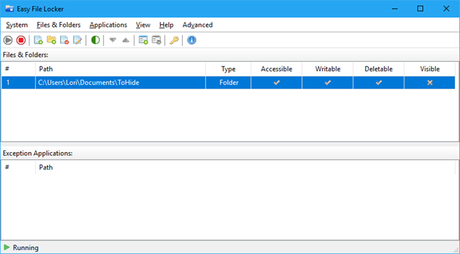
Utilizar los botones Agregar archivo y Agregar carpeta para añadir archivos y carpetas a Easy File Locker. Haga doble clic sobre un archivo o carpeta en la lista para cambiar sus permisos ( accesible, grabable , Deletable , visible ). Proteger los archivos y carpetas seleccionadas usando la Protección debotón de inicio. Hacer que los archivos y carpetas visible de nuevo haciendo clic en el botón de Suspender la protección.
LA EMPRESA RAZER LANZA TELÉFONO RAZER ANDROID CON PANTALLA DE 120 HZ.
My Lockbox
My Lockbox le permite ocultar y proteger con contraseña cualquier carpeta de su ordenador.Mientras vas a instalar My Lockbox, te pedirá la ubicación de la carpeta que desees ocultar y proteger. Una vez finalizada la instalación, la carpeta está oculta y bloqueada automáticamente.Dos iconos se agregan a su escritorio. El My Lockbox icono permite desbloquear y abrir rápidamente la carpeta protegida. Para obtener más opciones, utilice el panel de control de My Lockbox icono. Una vez que introduzca su contraseña, aparecerá la siguiente pantalla: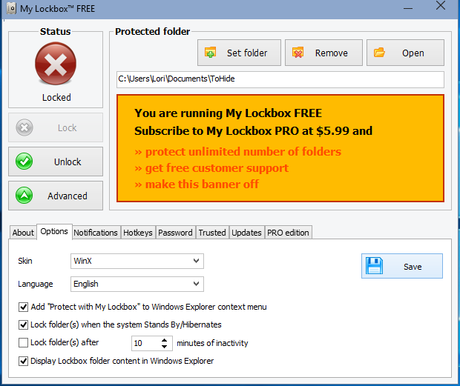
Utilice la carpeta Set para cambiar la carpeta que desea proteger y Remover para desbloquear permanentemente la carpeta protegida y retirarlo del programa. El botón abierto desbloquea automáticamente y abre la carpeta protegida. Bloquear y desbloquear la carpeta usando los botones de la izquierda. Haga clic en Avanzado para más opciones y otros ajustes.
LA MANERA MÁS FÁCIL DE EJECUTAR PROGRAMAS DE WINDOWS EN MAC
La versión gratuita de My Lockbox le permite ocultar y proteger una carpeta con un número ilimitado de subcarpetas. Puede actualizar a la edición profesional si es necesario para proteger a más de una carpeta. Sin embargo, puedes poner todos los archivos y carpetas que desea ocultar y proteger en una carpeta y utilizar la versión gratuita, si no te importa mirar el anuncio de naranja brillante para My Lockbox PRO.Otros métodos para como ocultar una carpeta.
Además de los métodos contemplados anteriormente, también probamos los dos métodos de abajo y no pude llegar a trabajar. En aras de la exhaustividad, decidi incluirlos aquí. Por favor déjame un comentario en caso de que tuvieras más suerte que yo!Ocultar archivos / carpetas en una imagen JPEG
Hemos tenido éxito en la adición de un archivo RAR a una imagen JPEG con el siguiente comando.
copy /b C:\Path\To\File\OriginalImage.jpg + FilesToHide.rar C:\Path\To\File\NewImageWithHiddenFiles.jpg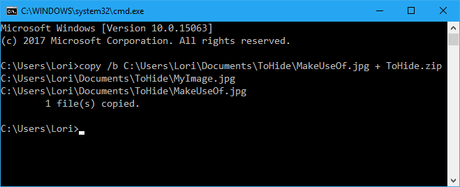
Sin embargo, no se pudieron extraer los archivos una vez que se han añadido al archivo de imagen JPEG. He probado los programas de extracción de archivos, como 7-Zip, WinRAR, y PeaZip, pero no podía abrir el archivo JPEG resultante.
Ocultar un archivo o carpeta de una imagen JPEG
Es posible hacer uso de una herramienta gratuita que nos encontramos llamado FileFriend, que ya comentamos mas arriba en el titulo: ocultar una carpeta para Windows utilizando software de terceros.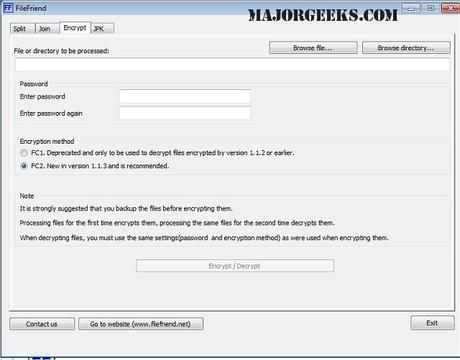
Cómo ocultar archivos redirigiendo al panel de control
Cómo ocultar archivos: Además, hemos encontrado un método de ocultar una carpeta redirigiendo al panel de control. Es, básicamente, crea dos archivos por lotes, uno que bloquea la carpeta y que lo abre. Cuando la carpeta está bloqueada, la apertura que le lleva al panel de control.Hemos probado esto en Windows 7, 8 y 10 y no podía conseguir que funcione. El archivo por lotes bloqueo ha cambiado correctamente la carpeta, pero no podría abrirlo y ver el contenido de todos modos. _____________________Estos métodos son formas de hacer que su información no sea evidente para cualquiera que quiera sobre su hombro o brevemente usando su computadora mientras observa.¿Qué otros métodos se utilizan para ocultar archivos, carpetas y unidades? Comparte tus ideas y experiencias conmigo en los comentarios.http://feeds.feedburner.com/snapshotapps
